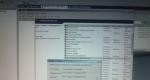Kaip kompiuteryje įdiegti antrą RAM. RAM darbo režimai ir šių režimų privalumai
RAM naudojama laikinai saugoti duomenis, reikalingus operacinės sistemos ir visų programų veikimui. Turėtų būti pakankamai RAM, jei jos nepakanka, kompiuteris pradeda lėtėti.
Plokštė su atminties lustais vadinama atminties moduliu (arba lazdele). Nešiojamojo kompiuterio atmintis, išskyrus lizdų dydį, niekuo nesiskiria nuo kompiuterio atminties, todėl rinkdamiesi vadovaukitės tomis pačiomis rekomendacijomis.
Biuro kompiuteriui užtenka vienos 4 GB DDR4 atmintinės, kurios dažnis 2400 arba 2666 MHz (kainuoja beveik tiek pat).
RAM Crucial CT4G4DFS824A
Daugialypės terpės kompiuteriui (filmams, paprastiems žaidimams) geriau paimti dvi 4 GB DDR4 lazdeles, kurių dažnis yra 2666 MHz, tada atmintis veiks greitesniu dviejų kanalų režimu.
RAM Ballistix BLS2C4G4D240FSB
Vidutinės klasės žaidimų kompiuteriui galima pasiimti vieną 8 GB talpos DDR4 lazdelę 2666 MHz dažniu, kad ateityje būtų galima įdėti dar vieną, o geriau būtų paprastesnis veikiantis modelis.
RAM Crucial CT8G4DFS824A
O galingam žaidimų ar profesionaliam kompiuteriui iš karto reikia pasiimti 2 DDR4 8 GB atmintukų rinkinį, o 2666 MHz dažnio visiškai pakaks.
2. Kiek reikia atminties
Biuro kompiuteriui, skirtam darbui su dokumentais ir prieigai prie interneto, pakanka vienos 4 GB atminties kortelės.
Daugialypės terpės kompiuteriui, kuriuo galima žiūrėti kokybiškus vaizdo įrašus ir nereiklius žaidimus, pakanka 8 GB atminties.
Vidutinės klasės žaidimų kompiuteriui minimali parinktis yra 8 GB RAM.
Galingam žaidimų ar profesionaliam kompiuteriui reikia 16 GB atminties.
Didesnio atminties kiekio gali prireikti tik labai reiklioms profesionalioms programoms ir jos nereikia paprastiems vartotojams.
Atminties talpa senesniems kompiuteriams
Jei nuspręsite padidinti senojo kompiuterio atmintį, atminkite, kad 32 bitų Windows versijos nepalaiko daugiau nei 3 GB RAM. Tai yra, jei įdiegsite 4 GB RAM, operacinė sistema matys ir naudos tik 3 GB.
Kalbant apie 64 bitų „Windows“ versijas, jos galės naudoti visas įdiegta atmintis, bet jei tu senas kompiuteris arba yra senas spausdintuvas, tada jie gali neturėti šių operacinės sistemos tvarkyklių. Tokiu atveju prieš pirkdami atmintį įdiekite 64 bitų Windows versija ir patikrinkite, ar viskas jums tinka. Taip pat rekomenduoju pasidomėti pagrindinės plokštės gamintojo tinklalapiu ir pasižiūrėti, kokį modulių kiekį ir bendrą atminties kiekį palaiko.
Taip pat atkreipkite dėmesį, kad 64 bitų operacinės sistemos sunaudoja 2 kartus daugiau atminties, pavyzdžiui, Windows 7 x64 savo reikmėms užima apie 800 MB. Todėl 2 GB atminties tokiai sistemai nepakaks, geriausia bent 4 GB.
Praktika rodo, kad modernios operacinės Windows sistemos 7,8,10 yra visiškai išplėsti su 8 GB atminties talpa. Sistema tampa jautresnė, programos atsidaro greičiau, o žaidimuose dingsta trūkčiojimai (užšalimai).
3. Atminties tipai
Šiuolaikinė atmintis yra DDR SDRAM tipo ir nuolat tobulinama. Taigi DDR ir DDR2 atmintis jau yra pasenusi ir gali būti naudojama tik senesniuose kompiuteriuose. DDR3 atminties nebepatartina naudoti naujuose kompiuteriuose, ją pakeitė greitesnis ir perspektyvesnis DDR4.
Atkreipkite dėmesį, kad pasirinktą atminties tipą turi palaikyti procesorius ir pagrindinė plokštė.
Be to, nauji procesoriai dėl suderinamumo gali palaikyti DDR3L atmintį, kuri skiriasi nuo įprastos DDR3 sumažinta įtampa nuo 1,5 iki 1,35 V. Tokie procesoriai galės dirbti su įprasta DDR3 atmintimi, jei ją jau turite, tačiau procesorių gamintojai to nerekomenduoja dėl padidėjusio DDR4 skirtų atminties valdiklių degradacijos su dar daugiau žema įtampa 1,2 V.
Atminties tipas senesniems kompiuteriams
Pasenusi DDR2 atmintis kainuoja kelis kartus daugiau nei modernesnė atmintis. 2 GB DDR2 atmintinė kainuoja 2 kartus brangiau, o 4 GB DDR2 atmintinė kainuoja 4 kartus daugiau nei tokio pat dydžio DDR3 arba DDR4 atmintinė.
Todėl, jei norite gerokai padidinti atmintį sename kompiuteryje, tuomet bene geriausias pasirinkimas būtų pereiti prie modernesnės platformos, pakeičiant pagrindinę plokštę ir, jei reikia, procesorių, kuris palaikys DDR4 atmintį.
Paskaičiuokite, kiek tai jums kainuos; galbūt pelningas sprendimas būtų parduoti seną pagrindinę plokštę su sena atmintimi ir įsigyti naujus, nors ir ne pačius brangiausius, bet modernesnius komponentus.
Pagrindinės plokštės jungtys, skirtos atminčiai įdiegti, vadinamos lizdais.

Kiekvienas atminties tipas (DDR, DDR2, DDR3, DDR4) turi savo lizdą. DDR3 atmintį galima montuoti tik į pagrindinę plokštę su DDR3 lizdais, DDR4 – su DDR4 lizdais. Pagrindinės plokštės, palaikančios seną DDR2 atmintį, nebegaminamos.
5. Atminties charakteristikos
Pagrindinės atminties savybės, nuo kurių priklauso jos veikimas, yra dažnis ir laikas. Atminties greitis neturi tokios stiprios įtakos bendram kompiuterio veikimui kaip procesoriaus. Tačiau dažnai galite gauti greitesnę atmintį už ne daugiau. Greita atmintis pirmiausia reikalinga galingiems profesionaliems kompiuteriams.
5.1. Atminties dažnis
Dažnis turi didžiausią įtaką atminties greičiui. Tačiau prieš jį įsigydami turite įsitikinti, kad procesorius ir pagrindinė plokštė taip pat palaiko reikiamą dažnį. Priešingu atveju tikrasis atminties veikimo dažnis bus mažesnis ir tiesiog permokėsite už tai, kas nebus naudojama.
Nebrangios pagrindinės plokštės palaiko mažesnius maksimalius atminties dažnius, pavyzdžiui, DDR4 jis yra 2400 MHz. Vidutinės ir aukščiausios klasės pagrindinės plokštės gali palaikyti daugiau atminties aukštas dažnis(3400–3600 MHz).
Tačiau su procesoriais situacija kitokia. Senesni procesoriai su DDR3 atminties palaikymu gali palaikyti atmintį, kurios maksimalus dažnis yra 1333, 1600 arba 1866 MHz (priklausomai nuo modelio). Šiuolaikinių procesorių, palaikančių DDR4 atmintį, maksimalus palaikomas atminties dažnis gali būti 2400 MHz arba didesnis.
6-osios kartos ir aukštesnės kartos „Intel“ procesoriai bei AMD Ryzen procesoriai palaiko DDR4 atmintį 2400 MHz ar aukštesne dažniu. Be to, jų asortimente yra ne tik galingi brangūs, bet ir vidutinės bei biudžetinės klasės procesoriai. Taigi, galite sukurti kompiuterį ant moderniausios platformos su nebrangiu procesoriumi ir DDR4 atmintimi, o ateityje pakeisti procesorių ir gauti didžiausią našumą.
Pagrindinė atmintis šiandien yra DDR4 2400 MHz, kurią palaiko moderniausi procesoriai, pagrindinės plokštės ir kainuoja tiek pat, kiek DDR4 2133 MHz. Todėl šiandien nėra prasmės pirkti DDR4 atmintį, kurios dažnis yra 2133 MHz.
Kokį atminties dažnį palaiko konkretus procesorius, galite sužinoti gamintojų svetainėse:
Pagal modelio numerį arba serijos numeris Svetainėje labai lengva rasti visas bet kurio procesoriaus charakteristikas:
Arba tiesiog įveskite modelio numerį paieškos sistemoje Google sistema arba „Yandex“ (pavyzdžiui, „Ryzen 7 1800X“).
5.2. Aukšto dažnio atmintis
Dabar noriu paliesti dar vieną įdomų dalyką. Parduodant RAM galite rasti daug didesniu dažniu, nei gali palaikyti bet kuris kitas modernus procesorius(3000–3600 MHz ir daugiau). Todėl daugeliui vartotojų kyla klausimas, kaip tai gali būti?
Tai viskas apie „Intel“ sukurtą technologiją „eXtreme Memory Profile“ (XMP). XMP leidžia atmintis veikti didesniu dažniu, nei procesorius oficialiai palaiko. XMP turi palaikyti tiek pati atmintis, tiek pagrindinė plokštė. Aukšto dažnio atmintis tiesiog negali egzistuoti be šios technologijos palaikymo, tačiau ne visos pagrindinės plokštės gali pasigirti jos palaikymu. Tai daugiausia brangesni nei vidutinės klasės modeliai.
XMP technologijos esmė ta, kad pagrindinė plokštė automatiškai padidina atminties magistralės dažnį, dėl ko atmintis pradeda veikti aukštesniu dažniu.
AMD turi panašią technologiją, vadinamą AMD atminties profiliu (AMP), kurią palaikė senesnės AMD procesorių pagrindinės plokštės. Šios pagrindinės plokštės paprastai taip pat palaiko XMP modulius.
Įsigyti brangesnę atmintį su labai aukštu dažniu ir pagrindinę plokštę su XMP palaikymu yra prasminga labai galingiems profesionaliems kompiuteriams su aukščiausios klasės procesoriumi. Vidutinės klasės kompiuteryje tai bus švaistomi pinigai, nes viskas priklausys nuo kitų komponentų našumo.
Žaidimuose atminties dažnis turi nedidelę įtaką ir nėra prasmės permokėti, užteks 2400 MHz arba 2666 MHz, jei kainų skirtumas nedidelis.
Profesionalioms programoms galite paimti atmintį aukštesniu dažniu - 2666 MHz arba, jei norite ir turite lėšų, 3000 MHz. Našumo skirtumas čia yra didesnis nei žaidimų, bet ne dramatiškas, todėl nėra jokios ypatingos prasmės stumti atminties dažnį.
Dar kartą priminsiu, kad jūsų pagrindinė plokštė turi palaikyti atmintį reikiamu dažniu. Be to, kartais Intel procesoriai pradeda veikti nestabiliai, kai atminties dažniai viršija 3000 MHz, o „Ryzen“ ši riba yra apie 2900 MHz.
Laikotarpiai yra delsos tarp duomenų skaitymo / rašymo / kopijavimo operacijų RAM. Atitinkamai, kuo mažiau šių vėlavimų, tuo geriau. Tačiau laikas turi daug mažesnį poveikį atminties greičiui nei jo dažnis.
Atminties modulių charakteristikose nurodyti tik 4 pagrindiniai laiko tarpai.

Iš jų svarbiausias yra pirmasis skaičius, vadinamas delsa (CL).
Įprasta DDR3 1333 MHz atminties delsa yra CL 9, aukštesnio dažnio DDR3 atmintis yra CL 11.
Įprasta DDR4 2133 MHz atminties delsa yra CL 15, DDR4 atminties su aukštesniais dažniais yra CL 16.
Neturėtumėte pirkti atminties, kurios vėlavimas yra didesnis nei nurodyta, nes tai rodo apskritai žemą jos techninių charakteristikų lygį.
Paprastai atmintis su mažesniu laiku yra brangesnė, tačiau jei kainų skirtumas nėra reikšmingas, pirmenybė turėtų būti teikiama atminčiai su mažesniu vėlavimu.
5.4. Maitinimo įtampa
Atmintis gali turėti skirtingą maitinimo įtampą. Jis gali būti standartinis (paprastai priimtas tam tikro tipo atmintis), o padidėjo (entuziastams) arba, atvirkščiai, sumažėjo.
Tai ypač svarbu, jei norite pridėti atminties prie kompiuterio ar nešiojamojo kompiuterio. Šiuo atveju naujų juostų įtampa turėtų būti tokia pati kaip esamų. Priešingu atveju gali kilti problemų, nes dauguma pagrindinių plokščių negali nustatyti skirtingos įtampos skirtingiems moduliams.
Jei įtampa yra nustatyta į žemesnės įtampos lygį, kitiems gali neužtekti galios ir sistema neveiks stabiliai. Jei įtampa yra nustatyta į aukštesnės įtampos lygį, atmintis, skirta žemesnei įtampai, gali sugesti.
Jei kuriate naują kompiuterį, tai nėra taip svarbu, bet vengti galimų problemų suderinamumas su pagrindinė plokštė o ateityje keičiant ar plečiant atmintį, geriau rinktis lazdeles su standartine maitinimo įtampa.
Atmintis, priklausomai nuo tipo, turi tokią standartinę maitinimo įtampą:
- DDR - 2,5 V
- DDR2 – 1,8 V
- DDR3 – 1,5 V
- DDR3L – 1,35 V
- DDR4 – 1,2 V
Manau, kad pastebėjote, kad sąraše yra DDR3L atminties. Tai ne naujo tipo atmintis, o įprastas DDR3, bet su sumažinta maitinimo įtampa (žema). Tokios atminties reikia 6-osios kartos „Intel“ procesoriams ir naujesniams, kurie palaiko ir DDR4, ir DDR3 atmintį. Tačiau šiuo atveju geriau kurti sistemą ant naujos DDR4 atminties.
6. Atminties modulių žymėjimas
Atminties moduliai žymimi priklausomai nuo atminties tipo ir jos dažnio. DDR atminties modulių žymėjimas prasideda asmeniniu kompiuteriu, po kurio seka skaičius, nurodantis generavimą ir greitį megabaitais per sekundę (MB/s).
Tokie žymėjimai yra nepatogūs naršyti, pakanka žinoti atminties tipą (DDR, DDR2, DDR3, DDR4), jos dažnį ir delsą. Tačiau kartais, pavyzdžiui, skelbimų svetainėse, galite pamatyti iš juostelės nukopijuotus ženklus. Todėl, kad galėtumėte susitvarkyti šiuo atveju, pateiksiu ženklinimą klasikine forma, nurodant atminties tipą, dažnį ir tipinį delsą.
DDR – pasenęs
- PC-2100 (DDR 266 MHz) – CL 2.5
- PC-2700 (DDR 333 MHz) – CL 2.5
- PC-3200 (DDR 400 MHz) – CL 2.5
DDR2 – pasenęs
- PC2-4200 (DDR2 533 MHz) – CL 5
- PC2-5300 (DDR2 667 MHz) – CL 5
- PC2-6400 (DDR2 800 MHz) – CL 5
- PC2-8500 (DDR2 1066 MHz) – CL 5
DDR3 – pasenęs
- PC3-10600 (DDR3 1333 MHz) – CL 9
- PC3-12800 (DDR3 1600 MHz) – CL 11
- PC3-14400 (DDR3 1866 MHz) – CL 11
- PC3-16000 (DDR3 2000 MHz) – CL 11
- PC4-17000 (DDR4 2133 MHz) – CL 15
- PC4-19200 (DDR4 2400 MHz) – CL 16
- PC4-21300 (DDR4 2666 MHz) – CL 16
- PC4-24000 (DDR4 3000 MHz) – CL 16
- PC4-25600 (DDR4 3200 MHz) – CL 16
DDR3 ir DDR4 atmintis gali turėti didesnį dažnį, tačiau su ja gali dirbti tik geriausi procesoriai ir brangesnės pagrindinės plokštės.
7. Atminties modulių projektavimas
Atminties kortelės gali būti vienpusės, dvipusės, su radiatoriais arba be jų.
7.1. Lustų išdėstymas
Atminties modulių lustai gali būti dedami vienoje plokštės pusėje (vienpusis) arba abiejose pusėse (dvipusis).
Tai nesvarbu, jei perkate atmintį naujam kompiuteriui. Jei norite pridėti atminties prie seno kompiuterio, patartina, kad lustų išdėstymas ant naujos kortelės būtų toks pat kaip ir senajame. Tai padės išvengti suderinamumo problemų ir padidins tikimybę, kad atmintis veiks dviejų kanalų režimu, apie kurią kalbėsime vėliau šiame straipsnyje.
Dabar prekyboje galite rasti daugybę įvairių spalvų ir formų atminties modulių su aliuminio radiatoriais.

Aušintuvų buvimą galima pateisinti DDR3 atmintyje su aukštu dažniu (1866 MHz ar daugiau), nes ji įkaista daugiau. Tuo pačiu metu būste turi būti gerai organizuota ventiliacija.
Šiuolaikinė DDR4 RAM, kurios dažnis yra 2400, 2666 MHz, praktiškai neįkaista, o joje esantys radiatoriai bus grynai dekoratyvūs. Jie netgi gali trukdyti, nes po kurio laiko užsikemša dulkėmis, kurias sunku iš jų išvalyti. Be to, tokia atmintis kainuos šiek tiek daugiau. Taigi, jei norite, galite sutaupyti, pavyzdžiui, pasiimdami puikią „Crucial“ 2400 MHz atmintį be radiatorių.
Atmintis, kurios dažnis yra 3000 MHz ar didesnis, taip pat turi padidintą maitinimo įtampą, tačiau ji taip pat nelabai įkaista ir bet kokiu atveju joje bus aušintuvų.
8. Nešiojamųjų kompiuterių atmintis
Nešiojamųjų kompiuterių atmintis nuo stalinių kompiuterių atminties skiriasi tik atminties modulio dydžiu ir yra pažymėta SO-DIMM DDR. Kaip ir stalinių kompiuterių, nešiojamųjų kompiuterių atmintis yra DDR, DDR2, DDR3, DDR3L, DDR4 tipų.

Kalbant apie dažnį, laiką ir maitinimo įtampą, nešiojamųjų kompiuterių atmintis niekuo nesiskiria nuo kompiuterių atminties. Tačiau nešiojamieji kompiuteriai turi tik 1 arba 2 atminties lizdus ir turi griežtesnius maksimalios talpos apribojimus. Prieš pasirinkdami konkretaus nešiojamojo kompiuterio modelio atmintį, būtinai patikrinkite šiuos parametrus.
9. Atminties darbo režimai
Atmintis gali veikti vieno kanalo, dviejų kanalų, trijų kanalų arba keturių kanalų režimu.
Vieno kanalo režimu duomenys nuosekliai įrašomi į kiekvieną modulį. Kelių kanalų režimuose duomenys įrašomi lygiagrečiai su visais moduliais, todėl labai padidėja atminties posistemio greitis.
Vieno kanalo atminties režimas apsiriboja tik beviltiškai pasenusiomis pagrindinėmis plokštėmis su DDR atmintimi ir pirmaisiais modeliais su DDR2.
Visos šiuolaikinės pagrindinės plokštės palaiko dviejų kanalų atminties režimą, o trijų ir keturių kanalų režimus palaiko tik keli labai brangių pagrindinių plokščių modeliai.
Pagrindinė dviejų kanalų režimo veikimo sąlyga yra 2 arba 4 atminties kortelių buvimas. Trijų kanalų režimui reikia 3 arba 6 atminties kortelių, o keturių kanalų režimui reikia 4 arba 8 atminties kortelių.
Pageidautina, kad visi atminties moduliai būtų vienodi. Priešingu atveju dviejų kanalų veikimas negarantuojamas.
Jei norite pridėti atminties prie seno kompiuterio, o jūsų pagrindinė plokštė palaiko dviejų kanalų režimą, stenkitės pasirinkti kuo identiškesnę lazdelę. Geriausia parduoti seną ir nusipirkti 2 naujas vienodas juosteles.
Šiuolaikiniuose kompiuteriuose atminties valdikliai buvo perkelti iš pagrindinės plokštės į procesorių. Dabar nėra taip svarbu, kad atminties moduliai būtų vienodi, nes procesorius daugeliu atvejų vis tiek galės įjungti dviejų kanalų režimą. Tai reiškia, kad jei ateityje norėsite papildyti atmintį moderniame kompiuteryje, nebūtinai reikės ieškoti lygiai tokio paties modulio, tereikia išsirinkti tą, kuris savo savybėmis yra panašiausias. Bet vis tiek rekomenduoju, kad atminties moduliai būtų vienodi. Tai suteiks jums greito ir stabilaus jo veikimo garantiją.
Perkėlus atminties valdiklius į procesorių, atsirado dar 2 dviejų kanalų atminties veikimo režimai – Ganged (suporuotas) ir Unganged (nesuporuotas). Jei atminties moduliai yra vienodi, procesorius gali dirbti su jais Ganged režimu, kaip ir anksčiau. Jei modulių charakteristikos skiriasi, procesorius gali suaktyvinti Unganged režimą, kad pašalintų iškraipymus dirbant su atmintimi. Apskritai atminties greitis šiais režimais yra beveik toks pat ir nesiskiria.
Vienintelis dviejų kanalų režimo trūkumas yra tas, kad keli atminties moduliai yra brangesni nei vieno tokio pat dydžio. Bet jei jums nelabai trūksta pinigų, tai pirkite 2 lazdeles, atminties greitis bus daug didesnis.
Jei jums reikia, tarkime, 16 GB RAM, bet kol kas to negalite sau leisti, tuomet galite nusipirkti vieną 8 GB atminties kortelę, kad ateityje galėtumėte pridėti dar vieną tokią pat. Tačiau vis tiek geriau iš karto įsigyti dvi identiškas juosteles, nes vėliau gali nepavykti rasti tos pačios ir susidursite su suderinamumo problema.
10. Atminties modulių gamintojai
Vienas geriausių kainos ir kokybės santykių šiandien kyla iš nepriekaištingai pasiteisinusio „Crucial“ prekės ženklo, turinčio modulių nuo biudžeto iki žaidimų („Ballistix“), atmintyje.
Su juo konkuruoja nusipelnęs Corsair prekės ženklas, kurio atmintis yra kiek brangesnė.
Kaip nebrangią, bet kokybišką alternatyvą ypač rekomenduoju lenkų prekės ženklą Goodram, kurio strypai su žemu laiku už mažą kainą (Play line).
Nebrangiam biuro kompiuteriui pakaks paprastos ir patikimos AMD ar Transcend pagamintos atminties. Jie įrodė, kad yra puikūs ir su jais praktiškai nėra jokių problemų.
Apskritai Korėjos kompanijos „Hynix“ ir „Samsung“ laikomos atminties gamybos lyderėmis. Tačiau dabar šių prekių ženklų moduliai masiškai gaminami pigiose Kinijos gamyklose, o tarp jų – daugybė padirbinių. Todėl nerekomenduoju pirkti šių prekių ženklų atminties.
Išimtis gali būti „Hynix Original“ ir „Samsung Original“ atminties moduliai, kurie gaminami Korėjoje. Šios juostelės dažniausiai yra mėlynos spalvos, jų kokybė vertinama geresne nei pagamintų Kinijoje ir garantija joms yra šiek tiek didesnė. Tačiau pagal greičio charakteristikas jie yra prastesni už atmintį, o kitų kokybės prekių ženklų laikas yra mažesnis.
Na, o modifikavimo entuziastams ir gerbėjams yra prieinami įsijungimo prekių ženklai GeIL, G.Skill, Team. Jų atmintis išsiskiria mažu laiku, dideliu įsijungimo potencialu, neįprasta išvaizda ir kainuoja šiek tiek mažiau nei populiarus Corsair prekės ženklas.
Taip pat parduodamas didelis asortimentas labai populiaraus gamintojo Kingston atminties modulių. Atmintis, parduodama su pigiu Kingston prekės ženklu, niekada nebuvo aukštos kokybės. Tačiau jie turi aukščiausios klasės „HyperX“ seriją, kuri yra pelnytai populiari, kurią galima rekomenduoti įsigyti, tačiau dažnai jos kaina yra per didelė.
11. Atminties pakuotė
Atmintį geriau įsigyti atskiroje pakuotėje.

Paprastai ji yra daugiau Aukštos kokybės ir žalos tikimybė transportavimo metu yra daug mažesnė nei naudojant atmintį, kuri yra neišpakuota.
12. Padidinkite atmintį
Jei planuojate pridėti atminties prie esamo kompiuterio ar nešiojamojo kompiuterio, pirmiausia išsiaiškinkite, kokią maksimalią atminties talpą ir bendrą atminties talpą palaiko jūsų pagrindinė plokštė ar nešiojamas kompiuteris.
Taip pat patikrinkite, kiek yra atminties lizdų pagrindinė plokštė arba nešiojamajame kompiuteryje, kiek jų užimta ir kokie laikikliai juose sumontuoti. Geriau tai padaryti vizualiai. Atidarykite dėklą, išimkite atminties korteles, apžiūrėkite jas ir surašykite visas charakteristikas (arba nufotografuokite).
Jei dėl kokių nors priežasčių nenorite patekti į bylą, galite peržiūrėti atminties parametrus programoje, esančioje SPD skirtuke. Taip nesužinosite, ar lazdelė yra vienpusė, ar dvipusė, tačiau atminties ypatybes galite sužinoti, jei ant lazdelės nėra lipduko.
Yra bazinis ir efektyvus atminties dažnis. CPU-Z programa ir daugelis panašių rodo bazinį dažnį, jį reikia padauginti iš 2.
Sužinoję, kiek atminties galite padidinti, kiek laisvų lizdų yra ir kokią atmintį įdiegėte, galite pradėti tyrinėti atminties didinimo galimybes.
Jei visi atminties lizdai yra užimti, vienintelis būdas padidinti atmintį yra pakeisti esamas atminties korteles naujomis, didesnės talpos. O senas lentas galima parduoti skelbimų svetainėje arba keistis kompiuterių parduotuvėje perkant naujas.
Jei yra laisvų lizdų, galite pridėti naujų atminties kortelių prie esamų. Šiuo atveju pageidautina, kad naujos juostos būtų kuo artimesnės jau sumontuotų savybių. Tokiu atveju galite išvengti įvairių problemų suderinamumą ir padidins tikimybę, kad atmintis veiks dviejų kanalų režimu. Kad tai padarytumėte, turi būti įvykdytos toliau nurodytos sąlygos pagal svarbą.
- Atminties tipas turi atitikti (DDR, DDR2, DDR3, DDR3L, DDR4).
- Visų juostų maitinimo įtampa turi būti vienoda.
- Visos lentos turi būti vienpusės arba dvipusės.
- Visų juostų dažnis turi sutapti.
- Visos juostelės turi būti vienodo tūrio (dviejų kanalų režimui).
- Juostų skaičius turi būti lygus: 2, 4 (dviejų kanalų režimui).
- Pageidautina, kad delsa (CL) sutaptų.
- Pageidautina, kad juostelės būtų to paties gamintojo.
Lengviausia pradėti rinktis nuo gamintojo. Internetinėje parduotuvėje rinkitės to paties gamintojo, tūrio ir dažnio juosteles, kaip ir jūsų. Įsitikinkite, kad maitinimo įtampa atitinka, ir pasiteiraukite su konsultantu, ar jie yra vienpusiai, ar dvipusiai. Jei delsa taip pat sutampa, tada apskritai gerai.
Jei nepavyko rasti to paties gamintojo juostelių su panašiomis savybėmis, visas kitas rinkitės iš rekomenduojamų sąrašo. Tada vėl ieškokite reikiamo tūrio ir dažnio juostelių, patikrinkite maitinimo įtampą ir patikrinkite, ar jos yra vienpusės ar dvipusės. Jei nerandate panašių lentų, ieškokite kitoje parduotuvėje, kataloge ar skelbimų svetainėje.
Geriausias pasirinkimas visada yra parduoti visą seną atmintį ir nusipirkti 2 naujas vienodas lazdeles. Jei pagrindinė plokštė nepalaiko reikiamo tūrio laikiklių, gali tekti įsigyti 4 vienodus laikiklius.
13. Filtrų nustatymas internetinėje parduotuvėje
- Eikite į pardavėjo svetainės skyrių „RAM“.
- Pasirinkite rekomenduojamus gamintojus.
- Pasirinkite formos faktorių (DIMM – kompiuteris, SO-DIMM – nešiojamas kompiuteris).
- Pasirinkite atminties tipą (DDR3, DDR3L, DDR4).
- Pasirinkite reikiamą lentjuosčių tūrį (2, 4, 8 GB).
- Pasirinkite maksimalų procesoriaus palaikomą dažnį (1600, 1866, 2133, 2400 MHz).
- Jei jūsų pagrindinė plokštė palaiko XMP, prie pasirinkimo pridėkite aukštesnio dažnio atmintį (2666, 3000 MHz).
- Rūšiuoti pasirinkimą pagal kainą.
- Nuosekliai peržiūrėkite visas prekes, pradedant nuo pigiausių.
- Pasirinkite kelias dažnį atitinkančias juostas.
- Jei kainų skirtumas jums priimtinas, imkite lazdas su didesniu dažniu ir mažesne delsa (CL).
Taigi, jūs gausite optimalų kainos / kokybės / greičio santykį atminties už mažiausią įmanomą kainą.
14. Nuorodos
RAM Corsair CMK16GX4M2A2400C16
RAM Corsair CMK8GX4M2A2400C16
RAM Crucial CT2K4G4DFS824A
Sveiki visi ! Šiandienos straipsnyje mes jums pasakysime, kaip teisingai įdiegti RAM. Tie, kurie nusprendė į savo kompiuterį įtraukti RAM, tikriausiai jau išsirinko sau RAM. Tačiau rekomenduojame perskaityti kitą mūsų leidinį, iš kurio pasimokysite.
Iš aukščiau esančios nuorodos sužinosite, kad RAM skiriasi ir kiek RAM galite įdiegti, taip pat, kad įdiegiant RAM nešiojamiesiems kompiuteriams viskas gali būti ne taip jau ir nereikšminga. Be to, šis straipsnis bus naudingas, jei norite įdiegti papildomos RAM.
Kaip įdiegti RAM įprastame kompiuteryje
Taigi, jau įsigijote ir laikote rankose reikiamą modulį. Šio RAM modulio karta tinka jūsų pagrindinei plokštei. Taip pat nepamirškite, kad RAM kiekis turi būti toks, kad RAM modulį ar modulius galėtų palaikyti jūsų pagrindinė plokštė.
Kitaip tariant, prieš diegdami įsitikinkite, kad jūsų kompiuteris palaiko ne tik turimą atminties modulių kiekį, bet ir šią konkrečią kartą, nes RAM gali skirtis: DDR, DDR2, DDR3, EDO, MicroDIMM, SDRAM Ir SODIMM. Tai ypač aktualu, kai reikia įdiegti papildomos RAM. Kai kurie „ekspertai“ tvirtina, kad diegdami arba keisdami RAM, vartotojas gali susidurti su šiomis problemomis:
- Su elektrostatiniais krūviais.
- Neteisingi parametrai BIOS.
- Neteisingas montavimas DIMM moduliai.
Šiuo pagrindu galite rasti kvailų patarimų, kaip pridėti RAM:
- Kad nesusikauptų elektrostatinė elektra Dirbdami su jautriais mikroschemomis, nedėvėkite sintetinių drabužių ar batų odiniais padais (arba nestovėkite ant guminio kilimėlio).
- Pašalinkite susikaupusį elektrostatinį krūvį suimdami už korpuso Sistemos vienetas.
- Taip pat ant riešo galite naudoti specialią įžeminimo apyrankę, kurią galite įsigyti elektronikos parduotuvėje.
Tik pagalvok apie šią nesąmonę! Ar neturėtumėte dėvėti skardos folijos kepurės? Žinokite, kad šias problemas tiesiog sugalvoja žmonės, kurie yra toli nuo realybės. Žinoma, yra problemų su statika ir kompiuterio korpuso įžeminimu, tačiau jie pasitaiko retai ir praktiškai neturi nieko bendra su RAM diegimu.
Tačiau čia verta paminėti, kad jei norite įdiegti papildomos RAM, gali kilti modulio nesuderinamumo problema. Tačiau tai netiesiogiai susiję su pačiu diegimo procesu.
Svarbiausia prieš įdiegiant kompiuterį išjungti maitinimą ir leisti jam pastovėti apie penkias minutes. Paprastai tinkamos formos RAM įdiegimas trunka apie penkias minutes. Norėdami pakeisti RAM atmintį standartiniuose kompiuteriuose, turėtumėte pasikliauti šiais patarimais:
- Išjunkite kompiuterį ir atjunkite tinklo kabelis. Šiek tiek palaukite, kol likęs įkrovimas ant lentos išnyks.
- Atidarykite sistemos bloką. Paprastai dangtis laikomas dviem ar rečiau keturiais varžtais.
- Atsargiai atitraukite visus laidus, kurie gali trukdyti nemokama prieiga atminties jungtys. Prieš atjungdami laidą, prisiminkite, kur jis buvo prijungtas, tačiau geriau nieko neatjungti - daugeliu atvejų RAM galite įdiegti be jokių problemų.
- Jei reikia išimti modulį, kad į jį būtų įdėta didesnės talpos ar dažnio RAM, tiesiog perkelkite šoninius spaustukus, laikančius modulį.
- Dauguma šiuolaikinių pagrindinių plokščių palaiko dviejų kanalų RAM. Jo privalumas yra tas, kad atminties moduliai veikia bendradarbiaudami vienas su kitu. Turite nustatyti, kurios jungtys turėtų būti naudojamos, kad plokštė tinkamai veiktų dviejų kanalų režimu. Šios jungtys yra skirtingų spalvų (poromis). Tai yra, montuojant du vienodus atminties modulius, jie turi būti dedami į tos pačios spalvos jungtis.

Ant RIMM ir DIMM juostelių yra specialūs klavišai, kurie padeda užtikrinti teisingą juostelės orientaciją atitinkamame lizde. Tai reiškia, kad bet koks formos veiksnys ar atminties karta turi savo raktą, pagal kurį reikia nustatyti RAM juostą. Prieš įdėdami modulį, turite įsitikinti, kad plastikiniai skląsčiai, esantys šonuose, yra atskirti:

Įdėję RAM į pagrindinės plokštės lizdą, tiesiog švelniai paspauskite modulį ir skląsčiai užsifiksuos.

Jei prieš montavimą trukdantys laidai buvo atjungti, grąžinkite juos į savo vietą ir uždarykite sistemos bloko dangtelį, prijungdami maitinimo kabelį. Įdiegę papildomos RAM, gali tekti paleisti programą BIOS nustatymai išsaugoti naujus nustatymus, bet dažniausiai kompiuteris viską supranta pats ir operacinė sistema tiesiog pradės normaliai krauti. Didžioji dauguma šiuolaikinių sistemų automatinis režimas nustatykite naują atminties dydį ir įveskite būtinus pakeitimus BIOS.
Kaip pridėti RAM į nešiojamąjį kompiuterį
Taigi mes priėjome prie nešiojamųjų kompiuterių. RAM įdiegimas nešiojamajame kompiuteryje yra beveik loterija, nes pirmiausia turite išsiaiškinti, ar galima įdiegti konkrečiame nešiojamojo kompiuterio modelyje. Straipsnio pradžioje jau pateikėme nuorodą į leidinį. Todėl mes į tai nekreipiame dėmesio.
Pirmas dalykas, kurį reikia išsiaiškinti prieš pridėdami RAM į nešiojamąjį kompiuterį, yra tai, ar nešiojamasis kompiuteris turi papildomą lizdą ir ar jis yra užimtas. Tai netaikoma tuo atveju, kai norite pakeisti RAM. Nešiojamieji kompiuteriai yra skirtingi, todėl papildomos atminties lizdo gali trūkti arba jis gali būti sunkiai pasiekiamoje vietoje. Pavyzdžiui, taip:

Arba taip:

Todėl daugeliui modelių RAM pridėjimas prie nešiojamojo kompiuterio gali būti problema. Tačiau dažniau tereikia atsukti nešiojamojo kompiuterio apačioje esantį dangtelį:

Ištraukite atminties modulį, atlaisvindami jį nuo specialių tvirtinimo detalių, jei reikia, pakeiskite:

Ir įdiekite naują SODIMM RAM:

Pridėję RAM, galite naudoti specialią diagnostikos programą ir įsitikinti, kad atmintis veikia tinkamai, tačiau geriau tiesiog eikite į sistemos ypatybes ir pažiūrėkite į naudojamos RAM kiekį. Tikimės, kad mūsų straipsnis buvo naudingas ir jums pavyko tinkamai įdiegti RAM. Skaitykite!
Elena
ildaras
Sveiki, pasakykite man, Everest sako, kad 2 kanalai atminties įrenginių, ar tai rodo, kad nešiojamasis kompiuteris turi 2 atminties lizdus? Lenovo nešiojamas kompiuteris, nuėmiau dangtelį, bet atrodo, kad yra tik vienas lizdas.
Ruslanas
Genadijus
Sveiki.
Padėk man, prašau.
Kompiuteriui (blokui) 6 metai.
Windows XP
Paskutinius 2 mėnesius pradėjo labai lėtėti. Išvaliau talpyklą, defragmentavo abu diskus C ir D.
Diskas C. Talpa 97,6 GB
Užimta 40,2 GB
Nemokama 57,4 GBD diskas, talpa 135 GB
Užimta 28,6 GB
Nemokama 106 GBYpač ėmė lėtėti žiūrint filmus.
Kaspersky.
Absoliučiai viskas yra licencijuota.
Andrejus
Sveiki!
Turiu tokią bėdą: prieš mėnesį pradėjo trikdyti kompiuteris - įsijungia 5 sekundes, veikia ir išsijungia, tada įsijungia pats (ekranas nešviečia, nėra civilinio įkrovos)
Nunešę į remonto centrą man pasakė, kad sugedo atminties modulis (perdegė), turiu 2 atminties modulius ir abu 1Gb klasės DIMM DDR2 ir abu ant Hynix lustų, liko tik vienas atminties modulis (viskas veikė bet tik su 1Gb RAM XD stabdžiais.Kai nusipirkau 4Gb atminties modulį klasės-DIMM DDR3, taip pat su lustu iš Hynix.
Problema ta, kad, kaip rašiau aukščiau, mano problema su jo įjungimu ir išjungimu pasikartojo su nauju atminties moduliu. Pašalinus naują atminties modulį, lieka DDR2. Viskas veikia kaip buvo anksčiau.
Kokia problema?Kudesnik
Nikitos
Vladimiras
Sveiki.Ar galiu papildyti Team Group atmintį TXD34096M1600HC7DC-L (2x2GB) Nauja Kingston KHX1600C9D3B1K2/8GX (2x4GB) PC Motherboard Gigabyte GA-H55M-USB3 Cori5 750 Windows7 64bit. Ar kompiuteryje bus 12 GB RAM? Ačiū.
Vladimiras
Sveiki. Prašau pasakyti, kodėl AIDA64 nerodo teisingai atminties juostų vietos.Iš tikrųjų (matau ant pagrindinės plokštės) yra vienas dalykas. O Aidai 64-eri, atvirkščiai. Kodėl? Prašau atsakyti, aš suglumęs...
Vladimiras
Imanžanas
Aš turiu šią problemą, turėjau ją namuose
2 GB RAM, įdiegiau į kompiuterį po perkrovimo išeina mėlynas ekranas mirtis su kažkokiu užrašu.Ką daryti?? Pagalba?gaisrinės sistemos
Laba diena Kompiuteris turėjo 4 4 GB atminties. Vienas iš jų yra sugedęs (gamina mėlyną mirties ekraną). Klausimas: ar patartina naudoti 12 Gb (asimetriškas), ar geriau kiekvienam kanalui naudoti 2x4 (simetriškas).
Aleksas
Sveiki! Aš susidūriau su šia problema! Noriu pridėti RAM prie savo nešiojamojo kompiuterio! Lenovo b570e nešiojamas (59-355318) internetinėse parduotuvėse aprašyme rašo, kad yra 2 lizdai RAM, bet kai atsuku galinis viršelis ten yra vienas lizdas, nuimau klaviatura galvodamas, kad gal po klaviatura yra dar vienas lizdas RAM, bet jo nebuvo.Klausimas ar RAM lizdas galetu buti kur nors kitur laptope.Aciu!
Zairas
Sveiki, turiu tokia problema, nešiojamas atsilieka, nusprendžiau įdiegti papildomai RAM, bet nepadėjo, kainuoja 2 GB RAM, aišku man atrodo, kad įdiegta papildoma RAM neveikia pilnai talpa, nes kai pasiziuriu i sistemos ypatybes, man rodos, kad instaliuota atmintis yra 4 GB ir naudojo tik 2 GB, krautis tikrai netrunka, prašau pagalbos
Dima
Laba diena turiu tokia problema, RAM kainuoja 2GB, bet jie skirtingi, bet įkišti kaip tikėtasi, o įjungus video youtube, procesorius kraunasi 100% ir vaizdo sulėtėja, nors vaizdo plokštė gera, ar gali būti problemų su RAM?
Bogdanas
Sveiki!
Anądien nusipirkau nešiojamąjį kompiuterį asus k750j, gana galingą mašiną, bet kai bandau žaisti kompiuterinius žaidimus, gaunu klaidą, kad neužtenka RAM darbui. Tai labai keista, nes mano paskutinis nešiojamas kompiuteris turėjo tiek pat RAM (6 GB) ir nebuvo jokių problemų. Galbūt žaidimai tiesiog nemato mano RAM? Norėčiau sužinoti kaip išspręsti Ši problema. Ir dar vienas klausimas, ar galima perkelti RAM iš seno nešiojamo kompiuterio (HP pavilion dv6) į naują (Asus K750J)?
Iš anksto dėkoju už atsakymusDmitrijus 2014 m
Sveiki! Prašau padėti, turiu šią problemą: mano kompiuterio RAM yra 2 GB, nusprendžiau įdiegti papildomą 4 GB atmintį, padariau viską, kaip tikėjausi, bet kompiuteris neįsikraus! Pasirodo įkėlimo ekranas ir kabo ten! OS Windows 7 32 bitų!
karo kurstytojas
Sveiki! Prašau pasakyti, kad mano pagrindinė plokštė yra M2N68-AM SE2 AMD procesorius Athlon II x2 240 ar tiks šios DIMM atmintinės DDRII 4096 MB PC-6400 (800MHz) SDRAM Corsair 2x2GB 5-5-5-18 TWIN2X4096-6400C5C iš anksto ačiū!
BOGATAS
sveiki, padėkite man, turiu ga-8ipe1000mk pagrindinę plokštę su Pentium 4 procesoriumi, noriu prijungti AMD Athlon 64 3000, ar tai įmanoma???ir kitas klausimas turiu 4 lizdus RAM 2 ir 3 lizduose yra 2 lazdelės po 256 ddr. Noriu pridėti daugiau 2 prie 512 taip pat yra ddr, bet paragina paleidžiant saugus režimas Arba bandžiau abu variantus su normaliu krovimu?Pasirinkus nebekrauna,ka man daryti?Pasakyk???
Fds_256bit
Sveiki.nupirkau sau 4GB operatyviosios atminties 1600 MHz dažnis.Pagrindine plokšte irgi buvo 4GB 1600 MHz.Įjungiu kompą, patikrinu patikrą, žiūri, rašo, kad turiu 8GB įdiegta, 3,47 GB laisva.Kaip taip?Nuėjau. į Aida64, jame rašoma Ką Fizinė atmintis Nemokama 3,47 GB, o virtuali 6200 MB. Kodėl, kaip tai įmanoma? Juk turiu 8 GB RAM. Padėkite.
Hucciboss
Sveiki, aš nelabai išmanau kompiuterius ir turiu tą pačią problemą. Nusprendžiau pridėti RAM (kainuoja 512), ir nusipirkau papildomą laikiklį, identišką kompiuteryje. Iš pradžių nusprendžiau visiškai pakeisti, išėmiau seną, įdiegiau naują, įjungiau kompiuterį (iš karto po įdiegimo), užsidegė juodas ekranas ir įjungus kompiuterį nesigirdi pypsėjimo.
Nusprendžiau įdiegti su senu kronšteinu, taip pat iškart po įdiegimo įjungiau, ekranas pradėjo veikti, bet kompiuteris nepasileido toliau nei „sveiki“.
Po viso šito vėl įdiegiau seną juostą, viskas veikia, bet kompiuteris pradėjo siaubingai lėtėti. ka patarsit?tima010
Valera
Sveiki, pasakykite man, kad turiu seną kompiuterį su Intel(R) Pentium(R) CPU 3.00Ghz procesoriumi, ar gali atlaikyti 8 GB RAM, jei senoji RAM kainuoja 1 GB?
TtT007
Olegas
Sveiki, turiu ta pati problema; Pagrindinėje plokštėje yra 2 1GB DD2 RAM lustai.Tai yra tokie Makarai: black slot 1, yellow 0, Black slot1, yellow 0. Pridedu 2 1GB lustus į geltoną lizdą ir pasirodo mėlynas mirties ekranas. Ką daryti? Švara ta pati, traškučiai vienas į kitą panašūs.
Maks
Sveiki. Aš pakeičiau 2 GB DDR3 RAM į 2 DDR2 RAM su 1 GB atmintimi tik dėl malonumo. Įdiegiau DDR3 ir jis paleidžiamas, bet mėlynas ekranas neveikia, ką turėčiau daryti?((
Ačiū už pirmuosius.Valera
KSENIJA
Labas vakaras)) Turiu klausima, mano mama ASUS P5B SE, RAM yra DDR2, ar galiu instaliuoti DDR3? Girdėjau, kad yra pagrindinės plokštės su 2 ir 3, bet ne kartu, pasakyk man iš anksto dėkoju)))
Paulius
Sveiki nešiojamas buvo 4 GB RAM, įdiegiau dar 4. Iš viso 8, sistema ir užduočių tvarkyklė mato visus 8, BET žaidžiant sunaudojama tik 4 GB, nors FPS mažai. likę 4 koncertai lieka tušti. 64 bitų Windows 7 Home Basic. Kokia problema?
Nikolajus
Gera diena! Sakykit prašau, turiu 4 lizdus RAM, pirmame ir trečiame lizde yra koncertas, septinta sistema, kompiuteris nuo 2006 m., ar prasminga pridėti dar du 512 RAM į antrą ir ketvirtą lizdą? nekonfliktuoti, ir ar jis pamatys, ar jis yra šis papildomas koncertas? Apskritai, kaip tinkamai paskirstyti RAM tarp lizdų (variniam DDR2)?
Sakė
Norejau pakeisti RAM, pirkau naujus tokius pat kaip ir senus (ddr2), bet pakeitus RAM pasigirsta nesibaigiantis pypsėjimas, viską įdėjau teisingai, bet neveikia, taip pat pastebėjau vieną dalyką : buvo dvi senos RAM, kai isimu viena irgi neveikia, veikia tik su dviem juostomis, padekit kas zinot!
Tema
Sveiki! Turiu tokio pobūdžio klausimą: - Kompiuteryje įdiegiau 2 2 GB RAM, kai patikrinu charakteristikas, skliausteliuose rašo (įdiegta 4 GB), už skliaustų yra 3 GB, ką tai daro reiškia? ir ar galima kazka su tuo padaryti?
Talsmyras
Sveiki, noriu pridėti RAM, šiuo metu yra 2 vnt. Kingston HyperX KHX1866C9D3/2GX po 2 GB. Noriu pridėti DDR3 DIMM 2Gb PC10600 1333MHz CL9 Kingston (KVR13N9S6/2) Padėkite išsiaiškinti ar jie suderinami, jei ne, kurį geriau pridėti.
Nikolajus
Turiu šią problemą. Kompiuteris buvo labai lėtas ir trikdo, todėl nusprendžiau nusipirkti daugiau RAM, kad neturėčiau tokių problemų. Viską įdiegiau kaip reikiant, bet kompiuterio net neįsijungti nepavyko. Įdėjau seną RAM ir vėl pradėjo veikti. Kas negerai? Pagrindinės plokštės modelis gigabye ga-z68ma-d2h-b3
Nauja RAM Kingston hx318c10fbk2/8Danilas
Sveiki. Turiu 2 GB DDR3 RAM. Iš viso turiu du RAM lizdus ir nusprendžiau įdiegti dar 4 GB DDR3 atmintuką. Jei šis atmintukas yra įdiegtas su senu 2 GB atminties korteliu, kompiuteris mato tik 2 GB. Išėmus 2GB atmintuką ir palikus 4GB, kompiuteris paprasčiausiai neįsijungia, net nepypsi, nors visi aušintuvai sukasi. AIDA64 programa rodo, kad mano kompiuteryje yra abi šios juostelės ir jos abi veikia!! Aš nežinau, kokia yra problema. Pagrindinė plokštė Asus P5G41T-M LX3. Bios atnaujintas.
Anoniminis
Bandymui išėmiau iš kompiuterio RAM atmintuką, įdėjus kompiuteris neužsivedė.Tada bandžiau įkišti kitą RAM atmintuką, vis tiek neįsijungė.Supratau, kad sugadinau lizdą.Klausimas: Kaip galėčiau sugadinti RAM lizdą?
ahmham
Sveiki! kuris procesorius geresnis (viso 84 pentium 4 531 sl9gb philippines 3/00 ghz/1m/800/04a 7635B077)? arba (Inte(r) Core(tm) 2 Duo CPU E4500 2.20GHz/2/20GHz)&?
CyMax
Sveiki. Turėjau 2 2GB atminties korteles. O aš nusipirkau 4GB ir įdiegiau vietoj vieno iš laikiklių. O sistemos ypatybėse rašo 6GB, bet kaip ir anksčiau buvo parašyta skliausteliuose, kad yra 3.25. Turiu septynias x64. Foxconn G31MV pagrindinė plokštė. Ar galite pasakyti, kodėl nebuvo paminėtas turimos atminties kiekis, nes bendras atminties kiekis padidėjo???
Olegas
Antanas
Labas vakaras
Lenovo z570 nešiojamas kompiuteris
Buvo 4 GB RAM kortelė, įdėjau dar vieną į lizdą virš pirmosios už 2 GB. Jis yra iš to paties nešiojamojo kompiuterio (z570), tik silpnesnis vaizdo ir RAM požiūriu.
Skirtuke „Sistema“ rodoma, kad yra 6 GB atminties, tačiau yra tik 2,92 GB
Kuo tikėti?Antanas
Konstantinas
Nerandu Futjitsu Siemens Amilo 3540 nešiojamo kompiuterio antrojo atminties lizdo - radau - kainuoja 1 GB RAM, yra virš vaizdo lusto, bet kur antras klausimas.Properties ir Aida rodo du lizdus po 1 GB.
Nikolajus
Laba diena. Pasakyk man, mano kompiuteryje (pagrindinėje plokštėje) yra įdiegtos 2 2 GB atminties kortelės msi lenta h55me23), pagrindinė plokštė palaiko 8GB RAM.Nusipirkau sau Kingston DDR3 8Gb pc-10600 (KVR1333D3N9/8G) su juo kompiuteris įsijungia ir po starto ekrano persikrauna.Pakeičiau į Kingston DDR3 8Gb (2x4Gb) 1333 pc-10600 (KVR13N9S8K2/8) ,su antrąja operatyviąja atmintimi kompiuteris įsijungia, bet pasirodžius Windows piktogramai, pasirodo mėlynas ekranas ir kompiuteris vėl paleidžiamas iš naujo! Iš tikrųjų kyla klausimas: ar problema RAM? i3-540 procesorius (palaiko 16 GB)
Albertas
Lenovo z565 nešiojamasis kompiuteris turi dvi 2 GB lazdeles, tai yra natūralu, jei yra dvi lazdelės, ekranas neblyksi, bet išėmus antrą lazdelę viskas veikia, bandžiau juos sukeisti, tai nenaudinga
Ar problema gali būti lizde, ar tai programinė įranga?
Negaliu iš naujo nustatyti BIOS, nes akumuliatorius suvyniotas ir jo negalima išimtiOlegas
Problemos sprendimo nerandu: darbe išspaudžiau 4 GB operatyviosios atminties, taip pat turėjau 4 GB, pagal parametrus tie patys, turiu du kompiuterius iš karto, kraunasi į BIOS splash screen apie 40-45 sek., tada viskas pagal planą, tereikia ištraukti vieną iš juostų (palikti 4 GB) viskas stoja į savo vietas (BIOS ekrano užsklanda 3-5 sek) kas gali pasakyti ką?
Azo
Sveiki,man nešiojamame kompiuteryje yra 4 lizdai RAM,sugrupuoti po 2.Iš pradžių dviejuose apatiniuose lizduose buvo 4 ir 2 GB, nusprendžiau įdėti dar 2. Bendrai visos lazdos veikia, problema tokia, kad jei įkišite į bet kurį iš viršutinių lizdų Nešiojamojo kompiuterio RAM įsijungia, bet ekranas yra juodas ir viskas. Jei tik įsmeigsi į apatines, tada viskas gerai.
Sinister615
Sveiki, susiduriau su tokia problema, buvo dvi RAM lazdos, viena 1 GB, kita 2 GB, abu lizdai vienodos spalvos, RAM dažnis 1333 MHz, mano procesorius ir pagrindinė plokštė palaiko tuos, kuriuos pirkau. Problema ta, kad diegiant naują RAM į du lizdus, klaviatūra nustoja veikti ir ekrane rašo, kad eiti į BIOS ir pakeisti parametrus, bet jei įdiegiu tik vieną RAM juostą, klaviatūra veikia, einu į BIOS, nustatyk viską į auto, pritaiko parametrus ir rodo du pasirinkimus: arba paleisti Windows pagal standartą arba su kokiu nors valymu (rekomenduoju) (tiksliai nepamenu) apskritai, renkantis rekomenduojamą pasirinkimą, mėlynas ekranas su klaida (tvarkyklės klaida), jei tai yra standartinė įkrova, tada perkrovimas bus pastovus ir vėl yra dvi įkrovos parinkčių parinktys . Procesorius ir pagrindinė plokštė palaiko iki 16GB RAM, aš pridedu tik 8... abi lazdos vienodos 1333 MHz.
Aleksandras
Sveiki. Reikia pagalbos: dėl ASUS P7P55-M pagrindinės plokštės? su procesoriumi Intel Core i5 CPU 750 2.67GHz (4 CPU), buvo dvi DDR3 1333 MHz 2 GB atmintinės (to paties gamintojo, lizduose A1 B1), sumontavau kitą DDR3 1333 MHz 2 GB atmintuką (kito gamintojo, A2 lizde) - kompiuteris po kurio laiko Laikmatis išsijungia ir (po 10 sekundžių) įsijungia. Nesuprantu - tai problema su RAM (pačioje atmintyje) ar įdėjote į ne tą lizdą?... Iš anksto dėkoju už atsakymą.
Antanas
Dariau kaip sakei, statikos nepašalinau, ėjau ant kilimo su vilnonėmis kojinėmis, cha-ha, tada žaibas trenkė ranka į išjungtą kompiuterį... ir kažkodėl nesisuka. įjungta.
Sąžiningai, aš jos neliečiau savaitęVadimas
Į nešiojamąjį kompiuterį pridėjau DDR3 4G, tapo 8G. Ir viskas buvo gerai, jis mato, kad jis veikia puikiai, bet staiga jis pradėjo perkrauti, o ekrane buvo juostelės ir viskas sustingo, jis turėjo priverstinai perkrauti. Pasakyk man, prašau, kas yra?
Dmitrijus
Sveiki. Turiu GA-P55A-UD3 pagrindinę plokštę su Kingston khx1600c9ad3k2/4 atmintimi/ Įdiegiau dar dvi hx324c11t3k4 lazdeles ir Windows nustojo krautis. BIOS veikia gerai, bet Windows neperžengia įkrovos ekrano. Jei išimsiu naujas juosteles, sistema paleidžiama be problemų. Ką turėčiau daryti?
Valerijus
Turiu tokį klausimą: kompiuteryje yra oper. 4GB atmintis, o sename kompiuteryje radau du 1GB pultus.Ar galima juos įdiegti naujame kompiuteryje?
Rūkalius
kvantinis
Wolfwood
Laba diena. Turiu nešiojamąjį kompiuterį ASUS K40IJ, Windows 7. RAM tipas DDR2-800 (PC2-6400) 2048 MB ir nusipirkau dar 2 GB.. pridėta prie užrašo, bet kodėl nerodo tik 4 GB? Nusipirkau atmintį KVR800D2S6/2G (2GB PC2-6400 CL6 200-Pin SODIMM)
Wolfwood
Paulius
Sveiki. Asus nešiojamasis kompiuteris turi 2 GB lituotos RAM. Taip pat yra atminties lizdas. Nustačiau į 4 GB. įjungė ir patikrino, ar rodo 6 GB. bet po 10 minučių ekranas užgeso. Po kelių perkrovimų ekranas kartais užsidega, bet po kelių minučių veikimo užgęsta, nors bukas veikia.
Elena
Padėk man, prašau. Kompiuteris persikrauna pats. Cham išsijungia ir tada įsijungia. Nunešiau į servisą. Jie atliko keletą testų ir pasakė, kad viskas gerai. Jungiamas per UPS. Pakeista nauja baterija. Problema neišnyko. Nusipirkau papildomą stabilizatorių. Stabilizatorius periodiškai labai garsiai traška ir rodo padidėjusią įtampą. Nors elektrikai sakė, kad viskas gerai. Stabilizatoriaus dėka kompiuteris persikrauna dar dažniau. Aš negaliu išspręsti šios problemos šešis mėnesius. Ačiū.
Krecer
Padėk man, prašau. Įsidėjau operatyviąją atmintį, kompiuteris pradėjo pypsėti, 1 ilgas signalas, 2 trumpi, radau kame problema ir radau sprendimą, bet niekas nepadėjo, sakyk ką daryti. Iš anksto dėkoju.
swolond
Sveiki! Jau antrą dieną bandau išspręsti problemą su nauja RAM. Jau peržiūrėjau daugybę panašių temų forumuose, bet nerandu savo problemos sprendimo. Leiskite man paaiškinti išsamiau:
Turiu ASUS M4A785T-M pagrindinę plokštę, kuri pagal gamintojo aprašymą palaiko 4 x DIMM atmintį, iki 16 GB, DDR3 1800(O.C.)/1600(O.C.)/1333/1066 ECC, Non-ECC, Un- buferinis.
Operacinė sistema – Win 7, x64
Dabar turiu 2 DDR3 lazdeles 2 Gb 667 MHz (PC3-10700H).
Pirkau 4 DDR3 lazdeles: 4 Gb 2Rx4 PC3-12800H 1600 MHz iš to paties gamintojo.
Ir prasidėjo problemos:
1. Kai bandžiau juos įdiegti, kompiuteris neįsijungė (aušintuvai triukšmavo, neskleidė jokių garsų, juodas ekranas), net po daugybės manipuliacijų perstatant skirtingas plokštes į skirtingas jungtis. Atnaujinau BIOS, kompiuteris pamatė 2 naujas RAM (pati BIOS versija kažkodėl nepasikeitė).
2. Dabar kompiuteris įsijungia su bet kuriomis dviem naujomis RAM. Su keturiais - neveikia, su trimis - nenustačiau. Keisdamas RAM poromis, patikrinau jų funkcionalumą naudodamas „Windows“ paslaugą; iki patikros pabaigos klaidų nerasta, tačiau po perkrovimo ataskaita dėl tam tikrų priežasčių nerodoma.
3. Toliau bandžiau žaisti mažiausiai ant dviejų naujų lentų. Paleidžiu tankus, įstoju į mūšį ir beveik iš karto pasirodo mėlynas ekranas su klaida MEMORY_MANAGEMENT 0X0000001A. Sukeičiau operatyviąją atmintį, suinstaliavau kitas dvi - rezultatas tas pats: sugenda, tik žaidimo laikas keičiasi vieniems - po 3 sek., kitiems - po 20 sekundžių. Kol aš stoviu angare viskas veikia, bet pradeda trenkti tik kraunant patį mūšį, t.y. kai įsitraukia vaizdo kamera.
4. Senus grąžinu atgal - viskas veikia gerai.
Grąžinti naujas RAM atgal į parduotuvę nėra išeitis. Ar tikrai 4 juostelės negali būti su defektais?
Pasakyk man, prašau, kas yra? Ką dar galima padaryti normalus veikimas?Savva
Sveiki, kodėl sumontavus papildomą operatyviąją atmintį ir nuvalius kompiuterį nuo dulkių, kompiuteris paleidžiamas tol, kol pasirodo pranešimas „energija“ ir daugiau nieko nevyksta?
Aidaras
Konstantinas
Prašau pasakyk man. Yra dvi 1 GB atminties, noriu pridėti dar 2 GB, sistema palaiko, yra du laisvi lizdai. Kas geriau: vienas 2 GB ar du 1 GB? Ačiū.
LEONE
Turiu 4 vietas 2 ddr2 ir 2 ddr3. Įdiegtas tik 1 ddr3 (2GB), ar galiu pridėti kitą ddr3 už 2GB? O gal geriau pirkti vieną ddr3 už 4GB, jokio skirtumo!
Šurikas
Prašau pasakyk man. Į nešiojamąjį kompiuterį įdiegiau papildomus 4 GB RAM: DDR3, 1600MHz, 12800, apskritai viskas taip pat, kaip ir iš anksto įdiegtoje RAM. Dėl to 8 GB. CPUz - viską mato - abi plokštės. Bet aš įeinu į žaidimą ir jis sulėtėja. Anksčiau eidavo į geriausi nustatymai ir mažiau sulėtino. Kas gali atsitikti, be to, kad galbūt gavote sugedusią lentą? Ačiū!
♕-SlawkA-♕
Sveiki visi! Turiu šią problemą.
Mano motinoje yra 2 lizdai RAM ir du 2 GB atminties kortelės. Ir kažkaip aš įdiegiau vieną 2 GB atminties kortelę kitame kompiuteryje. Kai įjungiau tą PC, pradėjo pypsėti, išjungiau ir išsitraukiau laikiklį. Tada grįžau namo, įkišau juostą atgal, įjungiau į tinklą, įsijungiau patį kompiuterį, jis prasidėjo, BET tai nenuėjo toliau nei monitoriaus ekrano įjungimas. Tai yra, kompiuteris kelia triukšmą, bet neįsijungia.Kad ir ką dariau, kai ištraukiau juostą, pradėjo nuo 2GB. Kai tik grąžinu originalią antrą juostą, ekrane vėl stoja tyla. Net negaliu įeiti į BIOS ar niekur eiti. Pasakyk man, prašau, ar tai jau pats kirdyk baras? O gal yra koks nors būdas ją atgaivinti? Nėra antro kompiuterio, kuriame galėčiau patikrinti. Deja.Julija
Sveiki. Kyla klausimas: Asus x73s nešiojamajame kompiuteryje antrame lizde buvo įdiegta antra 4 GB RAM. Po to vieta kietajame diske C pradėjo keistai keistis: po perkrovimo arba įjungimo / išjungimo rodo skirtingas reikšmes - kartais 1,5 GB yra nemokama, tada iš karto 7 GB. Nešiojamasis kompiuteris buvo patikrintas, ar nėra virusų, buvo ištrinti nereikalingi failai, įskaitant laikinus. Prašau pasakyti, kokia gali būti priežastis. Ačiū.
Julija
Julija
Desloratorius
Sveiki, šiuo metu turiu 3 1GB atminties korteles. Dvi juostos vienodos, o trečia kito gamintojo, bet dažnis tas pats.Nusipirkau dar vieną.Dabar yra 3 vieno gamintojo ir 1 kito, bet monitorius nešviečia.Ką daryti tokiu atveju
Aleksas
Sveiki.
Prijungus 2 OP plokštes prie nešiojamojo kompiuterio, nešiojamasis kompiuteris nustojo įsijungti. Kai atgal įdėjome seną DDR, problema neišnyko. Ar pakeitus atmintį (neišėmus bateriją) dėl to gali perdegti pagrindinė plokštė?Jurijus
Sveiki.Turiu P5G41T-M LX pagrindine plokšte,nusipirkau DDD3 Kingston KVR13N9S6/2.instaliavau,kompiuteris issijungia juodas ekranas ir viskas.Sakykit gal netinka sis DDR.
Jurijus
Jurijus
Rezultatas - jungtys ir senos lazdos veikia, tiesiog ši pagrindinė plokštė nemato naujų DDR3 modelių, aš patikrinau 2 skirtingus 4gb lazdeles ir šio 2gb kingston ir visų 3 naujų nemato.
Pažvelkime į galimybes įvairiais būdais padidinti kompiuterio RAM.
4 būdai, kaip padidinti kompiuterio RAM
Pažvelkime į visus būdus, kaip padidinti RAM. Tikrai vienas iš jų jums bus naudingas.
Pridėkite papildomą RAM atmintį
Patogiausias ir lengviausias būdas – įsigyti papildomą RAM modulį. Jei pasirinksite šią parinktį ir nuspręsite nevargti su kitais, būkite pasirengę tam, kad norint įdiegti modulį turėsite „įlipti“ į sistemos bloką. Tačiau prieš tai reikia atsižvelgti į keletą svarbių kriterijų.
Pirkdami būtinai atkreipkite dėmesį į:

Kaip kompiuteryje įdiegti papildomą RAM atmintinę
Taigi, jei įsigijote papildomą RAM modulį, galite pradėti jį diegti. Už tai:

- Atidarykite meniu „Pradėti“, spustelėkite „Kompiuteris“ ir dešiniuoju pelės mygtuku spustelėkite, kad atidarytumėte „Ypatybės“. Bus rodoma visa informacija apie jūsų kompiuterį, įskaitant tai, kiek atminties jame yra. Jei garsumas padidėjo, vadinasi, viską padarėme teisingai, bet jei ne, greičiausiai modulis tiesiog nepataisytas. Tokiu atveju vėl reikia atjungti išoriniai įrenginiai iš sistemos bloko atidarykite jį ir patikrinkite modulį.
- Atidarykite meniu „Pradėti“, pasirinkite „Task Manager“ ir eikite į skyrių „Našumas“. Čia taip pat turėtų būti rodomas atminties kiekis. Jei jo daugiau, vadinasi, viskas padaryta teisingai.
Jei vis tiek negalite savarankiškai padidinti kompiuterio RAM, naudodami papildomą modulį, pirmiausia turėtumėte įsitikinti, ar pats modulis veikia tinkamai, ir tik tada kreiptis į specialistą, kuris padėtų įdiegti.
Naujas modulis yra gana brangus, ypač kai kuriems kompiuterių modeliams, todėl nereikėtų skubėti jo pirkti. Galbūt problema gali būti išspręsta nemokami metodai.
Pridėkite RAM naudodami „flash drive“.

Šis metodas Jis buvo naudojamas neseniai, bet jau tapo vienu efektyviausių ir paprasčiausių. Atminties pridėjimas tokiu būdu tapo įmanomas dėl ReadyBoost technologijos įdiegimo į operacines sistemas. Jis skirtas prijungti „flash drive“ prie kompiuterio ir naudoti jo atmintį darbui. Tačiau norint, kad viskas pavyktų, jums reikia „flash drive“ su šiomis savybėmis:
- tūris nuo 1 iki 32 GB;
- greitis ne mažesnis kaip 2,5 MB/s.
Naudodami Readyboost technologiją prie kompiuterio galite vienu metu prijungti kelis papildomus atminties įrenginius, tačiau atmintinės talpa turi būti didesnė už kompiuterio RAM kiekį.
Norėdami pridėti daugiau atminties kompiuteryje naudodami "flash drive":
- Prijungiame prie kompiuterio ir einame į meniu.
- Spustelėkite prijungtą įrenginį ir spustelėkite „Ypatybės“.
- Raskite elementą pavadinimu „ReadyBoost“ ir spustelėkite „Pateikti šį įrenginį ReadyBoost technologijai“.
- Nustatykite reikiamą garsumą ir spustelėkite „Gerai“.
Dabar bus daugiau atminties ir galėsite ją iš karto naudoti.
Atminties didinimas naudojant „Windows“ puslapio failą
Veikdamas kompiuteris naudoja vadinamąją virtualiąją atmintį, kurią sudaro laisvosios kreipties atmintis (RAM) ir puslapio failas. „Windows“ naudoja šį failą informacijai, reikalingai programoms veikti, saugoti, kaip ir RAM. Šis darbo su failais būdas, žinoma, yra lėtesnis nei įkėlimas į RAM, tačiau jei pastarosios trūksta, tai padės jį sumažinti. Tokio failo dydis nustatomas automatiškai Operacinė sistema, bet jei norite, galite jį padidinti. Ši operacija „Windows 7“ atrodo taip:
- Atidarykite meniu Pradėti.
- Spustelėkite „Kompiuteris“ ir pasirinkite „Ypatybės“.
- Atsidarys puslapis su informacija apie jūsų kompiuterį. Čia kairėje pusėje esančiame meniu bus skyrius „Išplėstiniai sistemos parametrai“. Atidarykime.
- Atsidariusiame lange pirmiausia spustelėkite mygtuką „Išplėstinė“, o tada – „Parinktys“ skiltyje „Našumas“.
- Pasirodo naujas langas, kuriame vėl pasirenkame „Advanced“, o tada „Virtualioji atmintis“ skiltyje „Keisti“.
- Atžymėkite laukelį šalia „Automatiškai pasirinkti puslapių failo dydį“ ir pasirinkite diską.
- Pažymėkite langelį šalia „Nurodykite dydį“ ir parašykite dydį, didesnį nei nurodyta.
- spustelėkite "Gerai"
Dabar atminties bus tiek, kiek nurodėte.
Atminties didinimo naudojant puslapio failą operacija „Windows 8“ ir „Windows 10“ yra beveik identiška „Windows 7“, tačiau čia reikia įvesti „Performance Options“ į kompiuterio paieškos juostą, tada spustelėkite „Advanced“. Tada viskas daroma lygiai taip pat, kaip ir „septyniuose“.
BIOS naudojimas kompiuterio atminčiai padidinti
Šis metodas nėra sunkus, tačiau neturėtumėte jo griebtis, jei nesate tikri savo jėgomis.
Taigi, norėdami turėti daugiau atminties kompiuteryje:
- Einame į BIOS. Įjungta skirtingi modeliai tai daroma įvairiais būdais. Dažniausiai naudojami mygtukai F2 arba Delete. Jei jie neveikia, pabandykite ieškoti internete, kad sužinotumėte, kuris mygtukas skirtas įvesti kompiuterio BIOS.
- Raskite elementą Video Ram arba Shared Memory ir spustelėkite.
- Dabar turime sumažinti ciklų skaičių RAM. Norėdami tai padaryti, suraskite elementą „Dram Read Timing“. Nepamirškite, kad ciklų sumažinimas iki minimumo neturės geriausio poveikio kompiuterio veikimui, todėl stenkitės pasirinkti optimalų lygį.
- Išsaugokite nustatymus paspausdami F10 ir išeikite iš BIOS.
Jei viskas bus padaryta teisingai, jūsų kompiuterio atmintis padidės.
Taigi galite patys padidinti savo kompiuterio RAM keliais mokamais ir nemokamais būdais. Pasirinkite sau tinkamiausią ir pamirškite, kad ilgam pritrūks atminties.
RAM yra kaprizinga ponia. Pati ji nelabai ką sugeba, bet itin išranki renkantis draugą: sako, neduok man bet kam. Be to, ginčytinas RAM pobūdis gali pasijusti tiek iškart po to, kai pasirodo kaimynas, tiek laikui bėgant. Pavyzdžiui, kai jums skubiai reikia kompiuterio.
Šiandien mes taškysime visus „E“ į klausimus, ar galima viename kompiuteryje sujungti skirtingas RAM, ar įmanoma skirtingų kartų, tipų, apimties, dažnio ir gamintojų RAM dirbti kartu. Ir jei įmanoma, tai kokiomis sąlygomis.
Kartų ryšys
Mano pagrindinėje plokštėje yra kartos RAM lizdaiDDR2 irDDR3. Ar galima ant jo montuoti abiejų tipų štampus?

Aiškus atsakymas yra ne. Tokios hibridinės pagrindinių plokščių modifikacijos buvo gaminamos pereinant nuo DDR2 prie DDR3 standarto. Jie gali dirbti su DDR2 atmintimi, kurios dažniai yra 667, 800 ir 1066 mHz, arba su DDR3 atmintimi, kurių dažniai yra 1066 ir 1333 mHz. Jei DDR2 ir DDR3 kartu įdiegsite tokioje plokštėje (žinoma, savo tipo lizduose), kompiuteris nepasileis.
DDR3 + DDR3L = ?
Ar galima naudoti du modulius kartu?RAM, iš kurių vienasDDR-3, o antrasis -DDR-3L? Kuo antrasis skiriasi nuo pirmojo?
DDR3 atmintis ilgą laiką buvo vienintelis pasirinkimas. Ir tik prieš pat DDR4 patekimą į rinką buvo išleista nauja jo modifikacija DDR3L. Pastarojo pavadinime raidė „L“ reiškia „žema įtampa“.

DDR3L RAM maitinama 1,35 V įtampa, o pirmtakas sunaudoja 1,5 V – tai yra pagrindinis jų skirtumas. Išoriškai abiejų tipų lentos atrodo vienodai.
DDR3L standartas yra visiškai suderinamas su pagrindinėmis plokštėmis ir procesoriais, skirtais DDR3, bet ne atvirkščiai. Taigi „Skylake S“ mikroarchitektūros „Intel“ procesoriai oficialiai nepalaiko DDR 3, nors palaiko DDR 3L.
Dalintis abiejų tipų moduliais kartais įmanoma, bet nepageidautina. Visa atmintis, sumontuota vienos pagrindinės plokštės lizduose, maitinama tuo pačiu įtampos lygiu, todėl tik viena iš lazdelių bus optimaliomis sąlygomis. Kompiuteriai su tokia RAM konfigūracija dažniausiai yra nestabilūs, o kai kurie iš viso neįsijungia.
Apimtys ir kanalai
Noriu įdiegti RAM į visus 4 lizdus, ar kiekvieno modulio talpa yra svarbi? Kuris derinys veiks greičiau – 4 2 GB, 2 4 GB ar 1 8 GB?
Vienintelis reikalavimas RAM kiekiui, kad jis neviršytų maksimaliai leistinos, antraip kompiuteris neįsijungs arba dalis atminties liks nepanaudota. Teiginys, kad visa RAM turėtų būti vienodos talpos, yra mitas. Jo niekada nebūna per daug, todėl statykite tiek, kiek norite.

Visi šiuolaikiniai staliniai kompiuteriai ir daugelis nešiojamųjų kompiuterių palaiko kelių kanalų RAM režimą. Taikant šį organizavimo būdą, atmintis pasiekiama ne per vieną, o per kelias lygiagrečias linijas, o tai žymiai padidina mašinos našumą.
Pagrindinės plokštės su keturiais RAM lizdais (labiausiai paplitęs tipas) veikia dviejų kanalų režimu, tai yra, jos turi 2 jungtis 1 kanalui.
Iš trijų pateiktų derinių greičiausias bus antrasis – 2 4 GB atminties kortelės, jei jas platinsite po vieną kanale. Kodėl du, o ne keturi? Kadangi faktinis duomenų mainų greitis tarp valdiklio ir kiekvieno RAM modulio nėra vienodas, o kuo daugiau lazdelių, tuo daugiau laiko sugaištama joms sinchronizuoti.
Kad RAM moduliai veiktų kelių kanalų režimu, jie turi būti:
- Tas pats dažnis.
- Maždaug tokia pati talpa (kartais priimtini nedideli skirtumai).
- Vieno tipo (pavyzdžiui, tik DDR3 arba DDR3L).
Ir bendras jų skaičius turi būti lyginis.
Beje, vieno kanalo RAM lizdai dažnai būna vienos spalvos. Bet ne visada. Norėdami sužinoti, kur jie yra jūsų pagrindinėje plokštėje, geriau peržiūrėkite jos instrukcijas.
Dažnis ir laikas
Ar jį galima derinti su skirtingais laikotarpiais? Jei taip, kokiu dažniu jie veikia?
Gali. Kiekvienas RAM vienetas saugo informaciją apie palaikomus dažnius ir laiką (SPD mikroschemoje). Atminties valdiklis nuskaito šiuos duomenis ir parenka režimą, kuriuo gali veikti visi moduliai. Paprastai tai yra lėčiausio dažnis ir laikas.
Įvairių gamintojų
Ar būtina pirkti to paties gamintojo RAM?

Patartina įsigyti RAM ne tik iš vieno prekės ženklo, bet iš gamyklinių kelių modulių rinkinių. Šie įrenginiai buvo išbandyti kartu ir garantuoja, kad jie veiks kartu.
Pasitaiko, kad tos pačios markės ir modelio RAM, įsigyta atskirai, „neranda bendros kalbos“. Nutinka ir atvirkščiai, kai skirtingos kilmės įrenginiai demonstruoja puikų rezultatą komandinis darbas. Priklausomai nuo jūsų sėkmės, pirmasis variantas yra išimtis. Dažniausiai skirtingų gamintojų štampai su panašiomis savybėmis yra suderinami.
Taip pat svetainėje:
Ar galima viename kompiuteryje sujungti skirtingas RAM atmintis? atnaujinta: 2018 m. balandžio 26 d.: Džonis Mnemonikas
Kompiuterio RAM skirta laikinai saugoti duomenis, kuriuos reikia apdoroti. centrinis procesorius. RAM moduliai yra mažos plokštės su lustais ir ant jų prilituotų kontaktų rinkiniu ir yra sumontuoti atitinkamuose pagrindinės plokštės lizduose. Apie tai, kaip tai padaryti, kalbėsime šiandieniniame straipsnyje.
Įdiegdami ar keisdami RAM patys, turite sutelkti dėmesį į keletą niuansų. Tai yra juostelių tipas arba standartas, kelių kanalų veikimo režimas, o tiesiogiai montavimo metu - spynų tipai ir raktų vieta. Toliau išsamiau išanalizuosime visus darbo aspektus ir praktiškai parodysime patį procesą.
Standartai
Prieš montuodami juosteles, turite įsitikinti, kad jos atitinka turimų jungčių standartą. Jei pagrindinėje plokštėje yra DDR4 jungtys, tai moduliai turi būti to paties tipo. Kokią atmintį palaiko jūsų pagrindinė plokštė, galite sužinoti apsilankę gamintojo svetainėje arba perskaitę pridedamas instrukcijas.
Kelių kanalų režimas
Kelių kanalų režimu turime omenyje atminties pralaidumo padidėjimą dėl lygiagretaus kelių modulių veikimo. Vartotojų kompiuteriai dažniausiai yra dviejų kanalų, serverių platformos arba „entuziastų“ pagrindinės plokštės turi keturių kanalų valdiklius, o naujesni procesoriai ir lustai jau gali dirbti su šešiais kanalais. Kaip galite atspėti, pralaidumas didėja proporcingai kanalų skaičiui.
Daugeliu atvejų naudojame įprastas darbalaukio platformas, kurios gali veikti dviejų kanalų režimu. Norėdami tai įjungti, turite įdiegti lyginį skaičių modulių su tuo pačiu dažniu ir garsumu. Tiesa, kai kuriais atvejais netinkamos juostos paleidžiamos „dviejų kanalų“ režimu, tačiau taip nutinka retai.
Jei pagrindinėje plokštėje yra tik du RAM lizdai, čia nereikia nieko sugalvoti ar išsiaiškinti. Mes tiesiog montuojame dvi juosteles, užpildydami visas turimas plyšius. Jei yra daugiau vietų, pavyzdžiui, keturios, moduliai turi būti montuojami pagal tam tikrą modelį. Paprastai kanalai yra pažymėti skirtingų spalvų jungtimis, kurios padeda vartotojui teisingai pasirinkti.

Pavyzdžiui, jūs turite dvi lazdas, o pagrindinėje plokštėje yra keturi lizdai – du juodi ir du mėlyni. Norėdami naudoti dviejų kanalų režimą, turite juos įdiegti tos pačios spalvos lizduose.

Kai kurie gamintojai lizdų neskiria pagal spalvą. Tokiu atveju turėsite kreiptis į vartotojo vadovą. Paprastai sakoma, kad jungtys turi būti keičiamos, tai yra, įdėkite modulius į pirmą ir trečią arba į antrą ir ketvirtą.

Turėdami aukščiau pateiktą informaciją ir reikiamą juostelių skaičių, galite pradėti montuoti.
Modulių montavimas

Įdiegę atmintį, kompiuterį galima surinkti, įjungti ir naudoti.
Montavimas nešiojamajame kompiuteryje
Prieš keisdami nešiojamojo kompiuterio atmintį, ją reikia išardyti. Kaip tai padaryti, skaitykite straipsnyje, kurį rasite žemiau esančioje nuorodoje.
Nešiojamuose kompiuteriuose naudojami SODIMM tipo laikikliai, kurie skiriasi nuo stalinių dydžiu. Apie galimybę naudoti dviejų kanalų režimą galite perskaityti instrukcijose arba gamintojo svetainėje.


Apžiūra
Norėdami įsitikinti, kad viską padarėme teisingai, galite naudoti specialią programinę įrangą, pvz. Turite paleisti programą ir eiti į skirtuką "Atmintis" arba anglų kalba "Atmintis". Čia pamatysime, kokiu režimu veikia juostos (Dual – dviejų kanalų), bendrą įdiegtos RAM kiekį ir jos dažnį.
Skirtuke "SPD" Informaciją apie kiekvieną modulį galite gauti atskirai.

Išvada
Kaip matote, įdiegti RAM kompiuteryje nėra nieko sudėtingo. Tik svarbu atkreipti dėmesį į modulių tipą, raktus ir į kokius lizdus jie turi būti įtraukti.